Diferite moduri de a converti RMVB în MOV pentru offline și online
Datorită abundenței de formate de fișiere video confuze disponibile pe internet, mulți utilizatori au dificultăți în a alege ce player media să folosească pentru videoclipul pe care îl primesc. Credeți sau nu, redarea unui videoclip nu este întotdeauna la fel de ușoară ca atunci când îl descărcați. Unele formate sunt exclusiv pentru inițiatorul lor și există acelea pe care utilizatorii le pot juca practic oriunde. Cu toate acestea, este esențial să știi ce format de fișier video să cauți susținut de jucătorii pe care îi ai de partea ta. Dar nici nu ar trebui să ne mulțumim singuri cu asta. A ști cum să convertești formate de fișiere pe care nu le vezi în fiecare zi este cea mai bună cale de a merge. Așadar, vă oferim toate modalitățile posibile converti RMVB în MOV pentru confortul dumneavoastră.
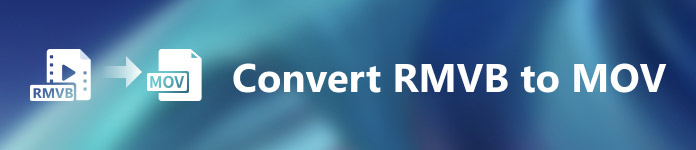
Partea 1. O prezentare generală: RMVB și MOV
RMVB și MOV sunt două formate video diferite ale altor două companii care le-au dezvoltat. Ar trebui să știți despre fișierele RMVB, prescurtare de la RealMedia Variable Bitrate, o extensie de bitrate variabilă dezvoltată de RealNetworks pentru formatul de container digital multimedia RealMedia. Unii oameni folosesc RMVB pentru materiale multimedia salvate local. Deoarece prezintă dimensiuni mai mici de fișiere și rate de biți mai mici, dar cu o calitate mai excelentă, fișierele RMVB au devenit un format popular pentru titlurile de filme anime și asiatice. Extensia de fișier „.rmvb” este utilizată pentru acest format.
Pe de altă parte, MOV este un format de fișier container multimedia dezvoltat de Apple, salvat în formatul de fișier QuickTime (QTFF). Formatul container poate gestiona diverse formate media pentru a facilita transmiterea multimedia între dispozitive, sisteme de operare și aplicații. Fișierele multimedia QTFF stochează fișiere .mov. Cu toate acestea, ele pot salva și ca fișiere .qt.
| Extensie de fișier | RMVB | MOV |
| Tip fișier | Fișier cu rată de biți variabilă RealMedia | Film Apple QuickTime |
| Dezvoltator | RealNetworks | măr |
| Avantaje | RMVB este un format pentru stocarea și partajarea informațiilor multimedia. Și este renumit în special pentru distribuirea de conținut asiatic, cum ar fi episoade și filme de televiziune chinezească. | Un fișier MOV poate include multe piste de date, fiecare conținând un flux media digital sau care se referă la un flux dintr-un alt fișier. Ca rezultat, puteți schimba pur și simplu fișierele fără a fi nevoie să refaceți datele ulterior. |
| Dezavantaje | Nu sunt predominante, din cauza incompatibilității lor cu alte playere media. | Fiecare fișier MOV poate include oricare dintre mai multe codecuri diferite, ceea ce face dificil de jucat. |
| Programele acceptă fișierul | RealPlayer VLC media player iOrgSoft Video Converter | Microsoft Windows Media Player Apple QuickTime Player VideoLAN VLC media player |
Partea 2. Metodă accesibilă și cea mai bună de conversie a RMVB în MOV [Offline]
Convertirea unui videoclip din RMVB în MOV este uneori necesară la o oră și o zi neașteptate. Întregul proces necesită în mare parte o conexiune la internet care nu este întotdeauna disponibilă în orice loc. Așadar, Video Converter Ultimate este calea de urmat dacă doriți să vă convertiți videoclipul într-un format potrivit pentru situația în care vă aflați. Vă permite chiar să convertiți mai multe videoclipuri simultan, economisind problemele proceselor repetate. Vă oferă chiar și diverse opțiuni, cum ar fi alegerea unei anumite rezoluții, rate de cadre și rate de biți pentru videoclipul dvs. Denumiți o rezoluție și Video Converter Ultimate vă va oferi.
Pasul 1: Accesați site-ul web și veți vedea un buton care spune Descărcare gratuită și Pentru Mac OS. Faceți clic pe el pentru a descărca fișierul .exe. Trebuie să instalați software-ul și să așteptați să se termine. Odată ce ați făcut deja, deschideți fișierul pentru a continua procesul de instalare.
Descărcare gratuităPentru Windows 7 sau o versiune ulterioarăDescărcare sigură
Descărcare gratuităPentru MacOS 10.7 sau o versiune ulterioarăDescărcare sigură
Pasul 2: După instalarea completă, lansați software-ul și se va deschide o fereastră. Vă va afișa o interfață cu file în partea de sus. Inițial, ești în Convertor și dacă nu, selectați-o.
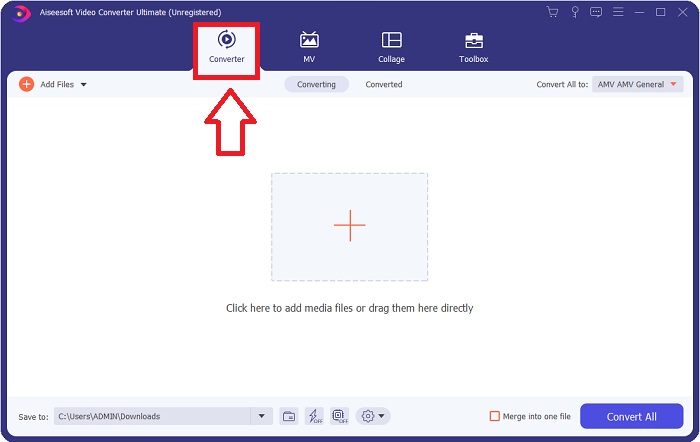
Pasul 3: În interfață, veți vedea un buton pătrat cu o pictogramă + în mijloc. Faceți clic pe el pentru a importa fișierul video pe care doriți să îl convertiți sau puteți pur și simplu să glisați și să plasați fără nicio bătaie de cap.
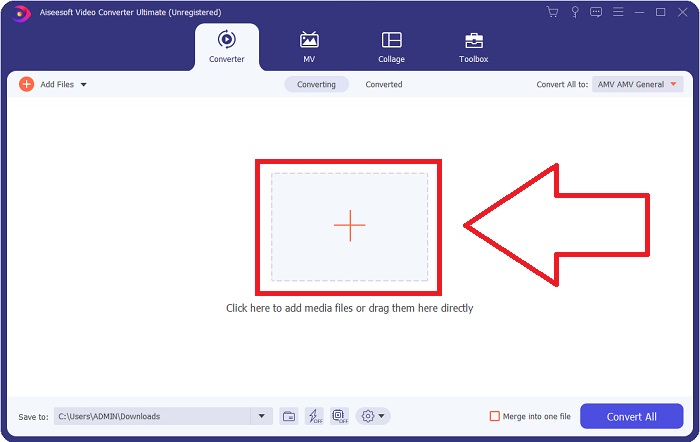
Pasul 4: Va apărea o nouă interfață care afișează toate opțiunile pentru a vă edita videoclipul. În extrema dreaptă, aici alegeți formatul dorit pentru videoclipul convertit. Doar faceți clic pe săgeata derulantă și vă va afișa toate formatele disponibile.
În acest caz, alegeți MOV. De asemenea, puteți face clic pe pictograma roată de lângă rezoluția pe care ați selectat-o pentru a edita setări precum rata de cadre pentru video și rata de eșantionare pentru audio. Pentru a păstra modificările, faceți clic Creaza nou.
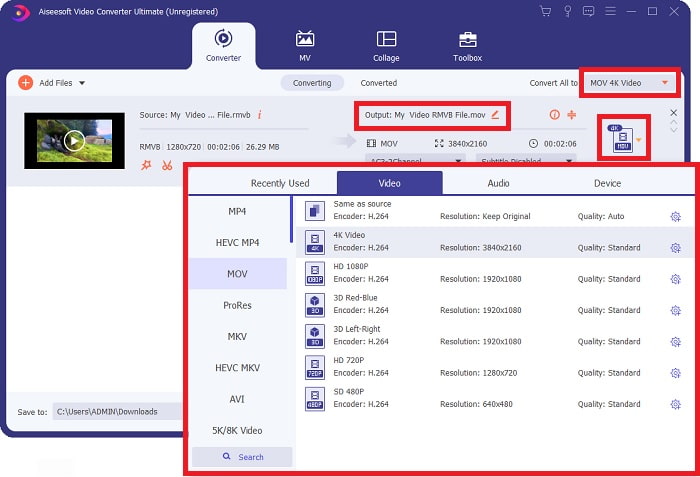
Pasul 5: Dacă terminați sarcina cu toate modificările pe care le-ați făcut pentru videoclipul dvs., acum puteți începe procesul de conversie făcând clic pe Conversia tuturor butonul din colțul din dreapta jos al ferestrei.
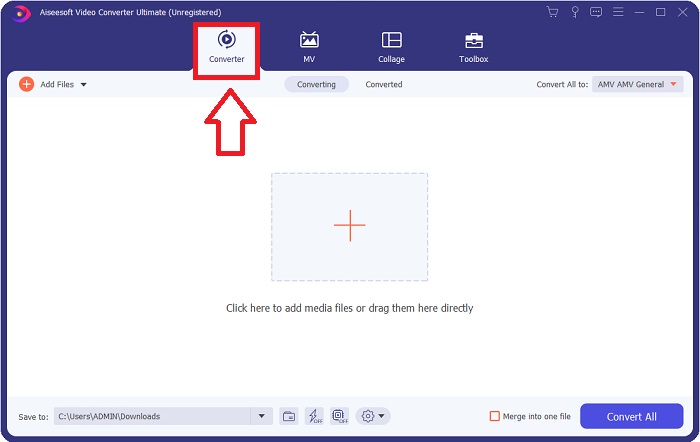
Partea 3. O altă metodă excelentă de a converti RMVB în MOV [Online]
Dacă descărcarea și instalarea de software pe desktop nu este treaba ta și ai nevoie doar de o conversie unică pentru filmele tale, iată o opțiune complet online pe care o poți încerca. FVC Free Video Converter Online, un instrument web oferă diverse opțiuni de setări video și audio, economisind în același timp timp de la instalarea software-ului în sine. Implică doar trei pași simpli pentru a finaliza treaba:
Pasul 1: Pentru a începe, accesați site-ul în care veți găsi un buton galben în mijlocul paginii pe care scrie Adăugați fișiere pentru a converti. Faceți clic pe butonul pentru a importa fișierul video pe care doriți să îl convertiți.
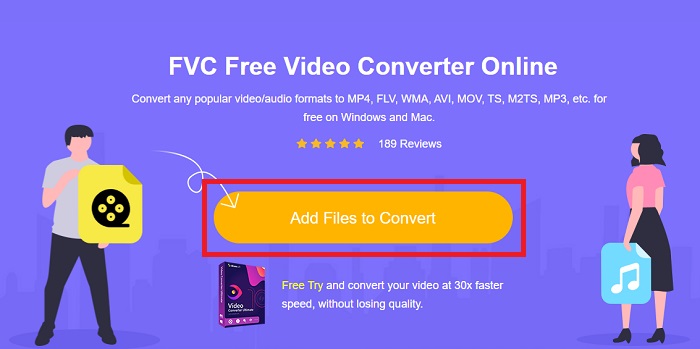
Pasul 2: Va apărea o fereastră care arată fișierul video pe care l-ați importat în partea de sus și toate formatele disponibile în partea de jos. Deoarece doriți să vă convertiți fișierul RMVB în MOV, selectați MOV. Pentru opțiunile adăugate, faceți clic pe pictograma roată din extrema dreaptă pentru a edita setările video și audio pentru opțiunile adăugate. Pentru a salva modificările, faceți clic O.K.
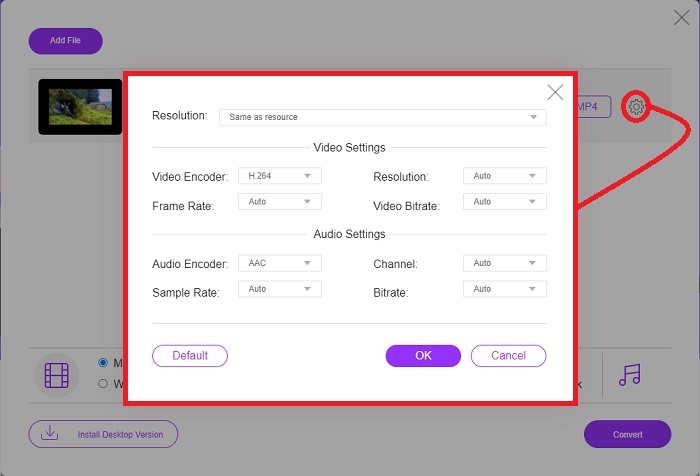
Pasul 3: Dacă toate modificările efectuate satisfac ceea ce aveți nevoie pentru videoclipul dvs., puteți începe acum să vă convertiți videoclipul făcând clic pe butonul Convertit butonul din colțul din dreapta jos al ferestrei. Selectați ce folder doriți să fie exportat complet convertit și așteptați ca acesta să se termine.
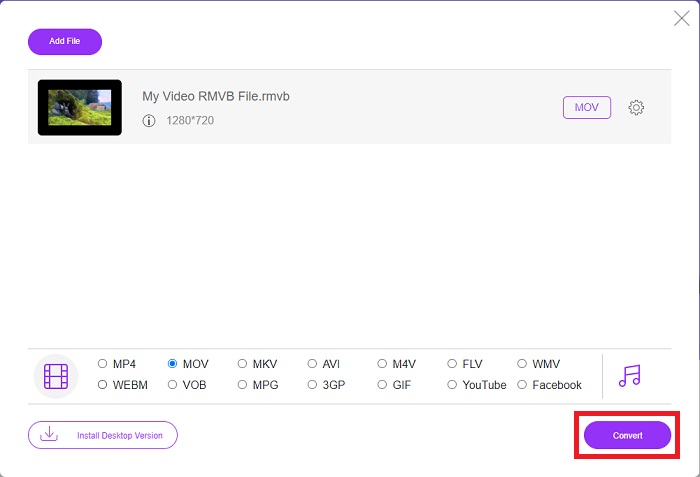
Partea 4. Întrebări frecvente despre conversia RMVB în MOV
Ce este exact un fișier RMVB?
Orice fișier RMVB este un fișier video Real Media comprimat folosind o rată de biți variabilă optimă pentru conținutul videoclipului. Este o versiune mai nouă a formatului de fișier de bază Real Media (.RM) care oferă o compresie mai bună.
Ce poate reda fișierele RMVB?
Deoarece diverse aplicații folosesc fișiere cu extensia RMVB din motive diferite, veți avea nevoie de software compatibil cu același fișier pe care încercați să îl accesați. RealNetworks RealPlayer (Windows), VLC media player (multiplatformă) și GRETSCH GOM Player (Windows) sunt toate playere media gratuite care pot reda fișiere RMVB.
Există erori posibile cu fișierele .rmvb?
Dacă nu aveți Real Media Player sau orice alt instrument adecvat de deschidere a fișierelor, puteți avea probleme la deschiderea fișierelor .rmvb dacă fișierul devine corupt din cauza sectoarelor defecte de pe hard disk sau a unei descărcări eronate. Dacă apar probleme în registrul de sistem Windows, unde sunt stocate informațiile de asociere a fișierului pentru fișierul .rmvb, poate apărea o a treia eroare.
Concluzie
Dacă alegeți dacă să păstrați un software sau să utilizați doar un instrument online pentru a converti un videoclip, nu vă faceți griji dacă ar trebui utilizat FVC. Atât software-ul, cât și versiunea sa online oferă cele mai bune opțiuni pentru nevoile dvs. de conversie. Cu toate acestea, vă recomandăm să descărcați Video Converter Ultimate pentru setul de instrumente suplimentar pe care vi-l oferă atunci când căutați mai multe editări pentru videoclipul dvs., altele decât conversia. Nu știi niciodată când ai nevoie de un software prietenos pentru începători, așa că este mai bine să îl ai mereu lângă computer.



 Video Converter Ultimate
Video Converter Ultimate Screen Recorder
Screen Recorder







